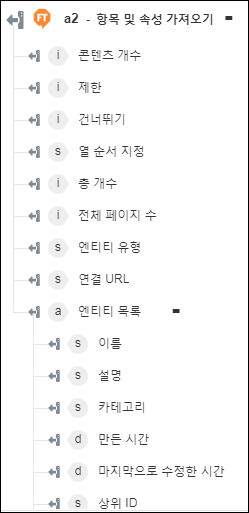항목 및 속성 가져오기
항목 및 속성 가져오기 작업을 사용하여 사이트, 영역, 생산 라인, 작업 센터 또는 장비를 기반으로 데이터를 가져옵니다.
워크플로에서 항목 및 속성 가져오기 작업을 사용하려면 다음 단계를 완료합니다.
1. FactoryTalk MOM에 있는 항목 및 속성 가져오기 작업을 캔버스에 끌어 놓고 마우스 포인터로 작업을 가리킨 다음  을 클릭하거나 작업을 두 번 클릭합니다. 항목 및 속성 가져오기 창이 열립니다.
을 클릭하거나 작업을 두 번 클릭합니다. 항목 및 속성 가져오기 창이 열립니다.
2. 필요한 경우 레이블을 편집합니다. 기본적으로 레이블 이름은 작업 이름과 동일합니다.
3. FactoryTalk MOM 커넥터 유형을 추가하려면 지원되는 FactoryTalk MOM 커넥터 유형을 참조하십시오.
이전에 FactoryTalk MOM에 대한 커넥터를 추가한 경우 커넥터 이름 아래에서 커넥터를 선택합니다.
4. 테스트를 클릭하여 커넥터의 유효성을 검사합니다.
5. 맵 커넥터를 클릭하여 입력 필드를 채우는 데 사용한 커넥터와 다른 커넥터를 사용하여 작업을 실행합니다. 런타임 커넥터 필드에 유효한 FactoryTalk MOM 커넥터 이름을 제공합니다. 맵 커넥터에 대한 자세한 내용은 맵 커넥터 사용을 참조하십시오.
6. 엔티티 필드에서 데이터를 가져올 엔티티를 선택합니다.
◦ 사이트
◦ 영역
사이트로 필터링 필드에서 사이트 엔티티를 기반으로 결과를 필터링할 엔티티 이름을 선택하거나 지정합니다.
◦ 생산 라인
▪ 사이트로 필터링 필드에서 사이트 엔티티를 기반으로 결과를 필터링할 엔티티 이름을 선택하거나 지정합니다.
▪ 영역으로 필터링 필드에서 영역 엔티티를 기반으로 결과를 필터링할 엔티티 이름을 선택하거나 지정합니다.
◦ 작업 센터
▪ 사이트로 필터링 필드에서 사이트 엔티티를 기반으로 결과를 필터링할 엔티티 이름을 선택하거나 지정합니다.
▪ 영역으로 필터링 필드에서 영역 엔티티를 기반으로 결과를 필터링할 엔티티 이름을 선택하거나 지정합니다.
▪ 생산 라인으로 필터링 필드에서 생산 라인 엔티티를 기반으로 결과를 필터링할 엔티티 이름을 선택하거나 지정합니다.
◦ 장비
▪ 사이트로 필터링 필드에서 사이트 엔티티를 기반으로 결과를 필터링할 엔티티 이름을 선택하거나 지정합니다.
▪ 영역으로 필터링 필드에서 영역 엔티티를 기반으로 결과를 필터링할 엔티티 이름을 선택하거나 지정합니다.
▪ 생산 라인으로 필터링 필드에서 생산 라인 엔티티를 기반으로 결과를 필터링할 엔티티 이름을 선택하거나 지정합니다.
▪ 작업 센터로 필터링 필드에서 작업 센터 엔티티를 기반으로 결과를 필터링할 엔티티 이름을 선택하거나 지정합니다.
▪ 장비로 필터링 필드에서 장비 엔티티를 기반으로 결과를 필터링할 엔티티 이름을 선택하거나 지정합니다.
7. 제한 필드에 가져올 최대 결과 항목 수를 입력합니다. 기본값은 5000입니다. 이 필드에는 1에서 500 사이의 값을 입력해야 합니다. 값이 500을 초과하면 Rockwell FactoryTalk ProductionCenter MES에서 지원되지 않습니다.
8. 건너뛰기 필드에 결과에서 제외할 기록의 수를 입력합니다. 결과에서 처음 3개의 레코드를 제외하려면 3을 입력합니다. 기본값은 0입니다.
9. 완료를 클릭합니다.
출력 스키마